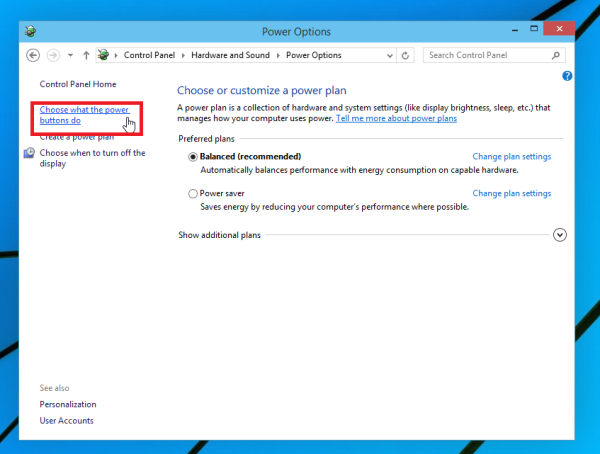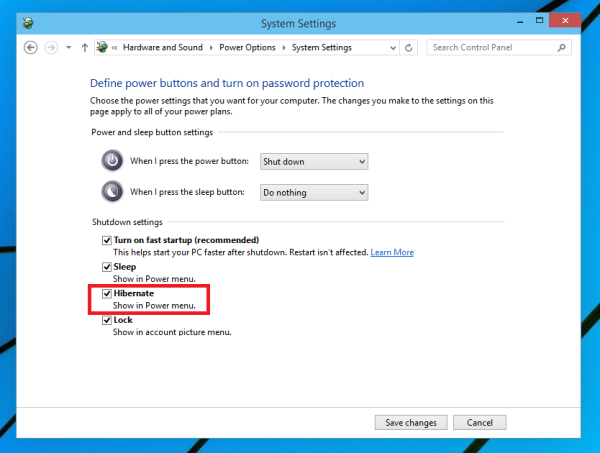Windows 10에서는 시작 메뉴 내의 전원 버튼 메뉴에 최대 절전 모드 옵션을 추가 할 수 있습니다. 이 명령을 사용하면 종료 명령 대신 최대 절전 모드를 쉽게 사용할 수 있으며 PC는 계속 꺼집니다. Windows의 최대 절전 모드는 시스템 전원을 끄기 전에 열려있는 문서와 앱을 닫을 필요가 없기 때문에 매우 유용하고 시간을 절약합니다. 다음에 정확히 멈춘 지점에서 작업을 재개 할 수 있습니다. Windows 10의 시작 메뉴에 최대 절전 모드 명령을 추가하는 방법은 다음과 같습니다.
Windows 10의 시작 메뉴에 최대 절전 모드 옵션이없는 경우 다음을 수행해야합니다.
- 제어판 열기 .
- 다음 항목으로 이동하십시오.
하드웨어 및 소리 전원 옵션
- 왼쪽에서 '전원 버튼의 기능 선택'을 클릭합니다.
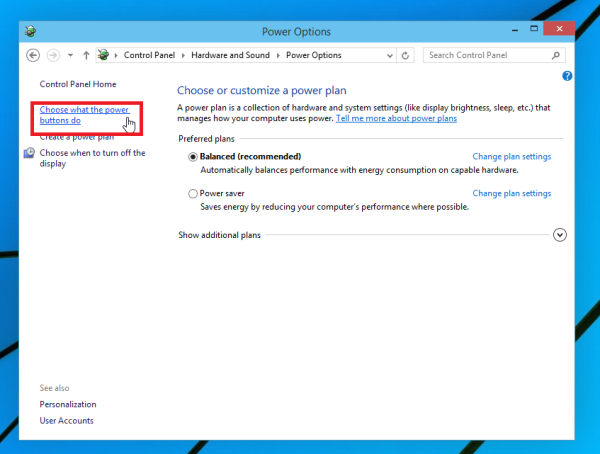
- 클릭 현재 사용할 수없는 설정 변경 링크. 종료 옵션을 편집 할 수 있습니다. 거기에 호출 된 옵션을 확인하십시오. 최대 절전 모드 (전원 메뉴에 표시) .
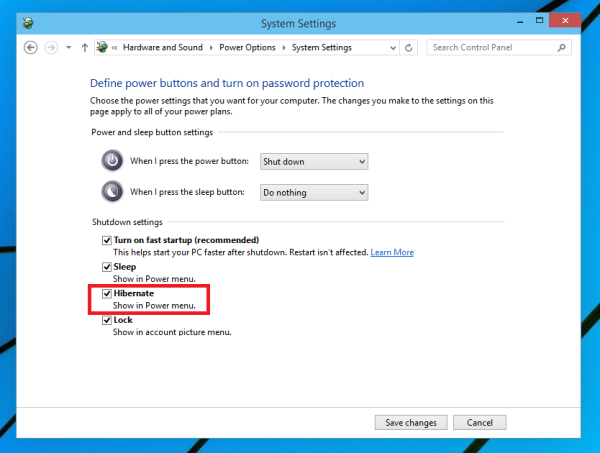
완료되었습니다.
전에:

후:
Windows 10 시작 메뉴의 종료 메뉴에서 최대 절전 모드 옵션을 숨기려면 해당 확인란을 선택 취소하면됩니다.
불일치로 텍스트를 뚫는 방법